Autoplay, gör att Windows utför en åtgärd när en USB-enhet är ansluten. Med USB-minnen är detta vanligtvis att öppna ett File Explorer-fönster. När du ansluter en USB-enhet till din dator vill du normalt (förmodligen) använda den.
Men det betyder inte nödvändigtvis att du vill göra det direkt, eller att du vill öppna det i File Explorer. Den här guiden leder dig genom processen för att stänga av USB-autouppspelning.
Först måste du öppna appen Inställningar. För att göra det, tryck på Windows-tangenten, skriv "Inställningar" och tryck på enter. Därefter vill du gå in i undersektionen "Enheter" och klicka på fliken "AutoPlay".
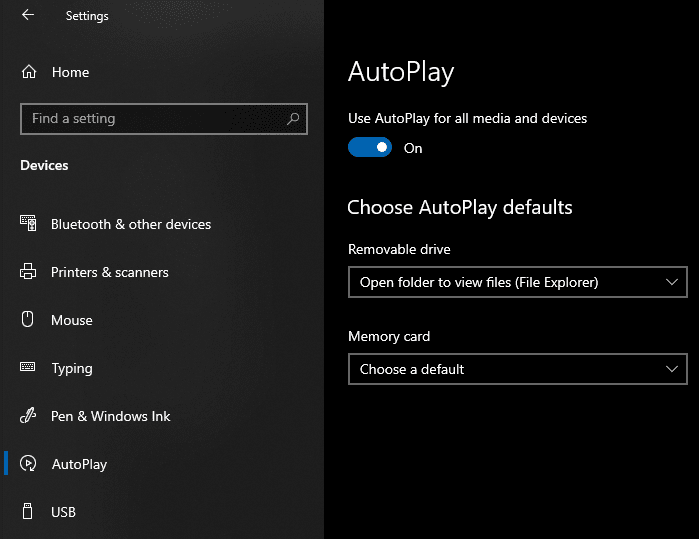
Du kan stänga av autoplay för alla flyttbara media, inte bara USB-minnen. För att göra det, ändra "Använd AutoPlay för alla media och enheter" från "På" till "Av".
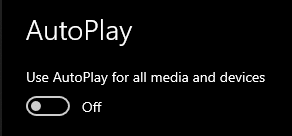
Om du däremot bara vill stänga av autoplay för USB-minnen kan du konfigurera det alternativet separat. För att göra det klickar du på rullgardinsmenyn märkt "Flyttbar enhet" och ändrar inställningen från "Öppna mapp för att visa filer (Filutforskaren)" till "Vid ingen åtgärd".
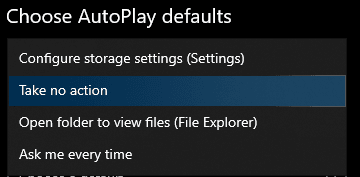
När det är gjort kommer dina USB-enheter inte längre spela automatiskt när du ansluter dem!